Membuat koneksi data IoT Hub untuk Azure Data Explorer
Artikel ini memperlihatkan kepada Anda cara menyerap data ke Azure Data Explorer dari IoT Hub, platform streaming big data, dan layanan penyerapan IoT.
Untuk mempelajari cara membuat koneksi di portal Azure atau dengan templat ARM, lihat Membuat koneksi data IoT.
Untuk informasi umum tentang menyerap Data Explorer Azure dari IoT Hub, lihat Menyambungkan ke IoT Hub.
Catatan
Hanya peristiwa yang masuk antrean setelah Anda membuat koneksi data yang terserap.
Untuk sampel kode berdasarkan versi SDK sebelumnya, lihat artikel yang diarsipkan.
Prasyarat
- Langganan Azure. Membuat akun Azure gratis.
- Kluster dan database Azure Data Explorer. Membuat kluster dan database.
- Tabel tujuan. Buat tabel atau gunakan tabel yang sudah ada.
- Pemetaan penyerapan untuk tabel.
- IoT Hub dengan data untuk penyerapan.
Membuat koneksi data IoT Hub
Di bagian ini, Anda akan membuat koneksi antara tabel IoT Hub dan Azure Data Explorer Anda. Selama koneksi ini ada, data dikirimkan dari IoT Hub ke tabel target Anda.
Di menu sebelah kiri kluster Azure Data Explorer Anda, pilih Database lalu pilih database yang berisi tabel target Anda.
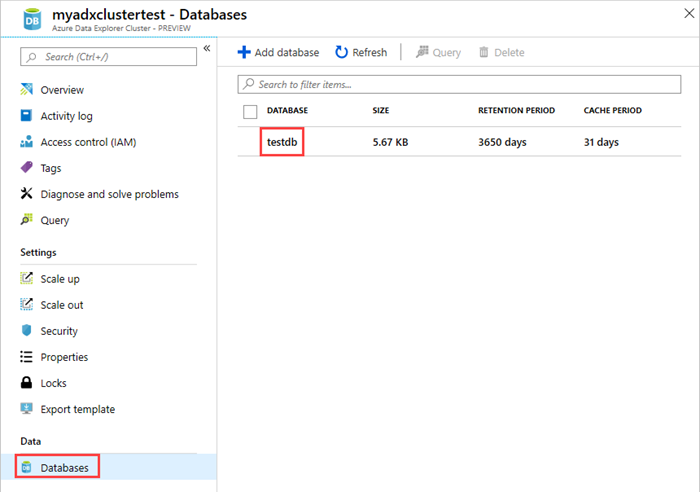
Pilih Koneksi data dan Tambahkan koneksi data. Dari menu drop-down, pilih IoT Hub.
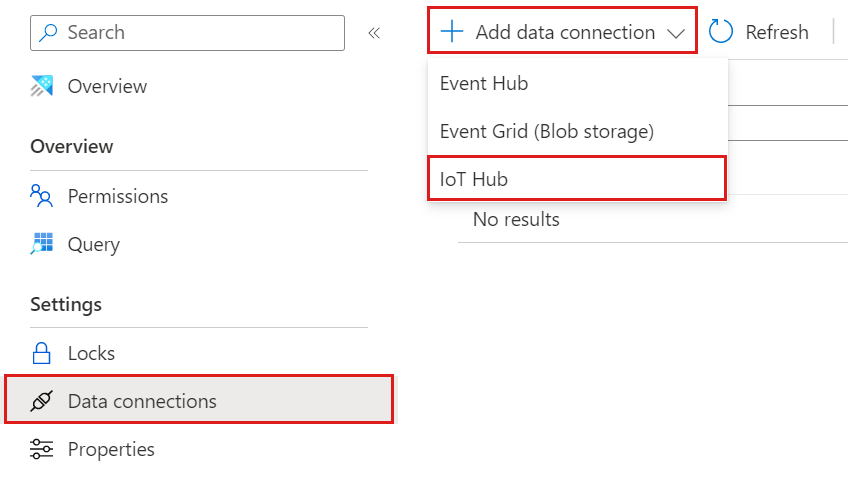
Isi formulir dengan informasi berikut.
Pengaturan Deskripsi bidang Nama koneksi data Nama koneksi yang ingin Anda buat di Azure Data Explorer Langganan ID langganan tempat sumber daya Azure Event Hubs berada. IoT Hub Nama IoT Hub Kebijakan akses bersama Nama kebijakan akses bersama. Harus memiliki izin baca Grup konsumen Grup konsumen yang ditentukan dalam titik akhir bawaan IoT Hub Properti sistem peristiwa Properti sistem peristiwa IoT Hub. Saat menambahkan properti sistem, buat atau perbarui skema tabel dan pemetaan untuk menyertakan properti yang dipilih. 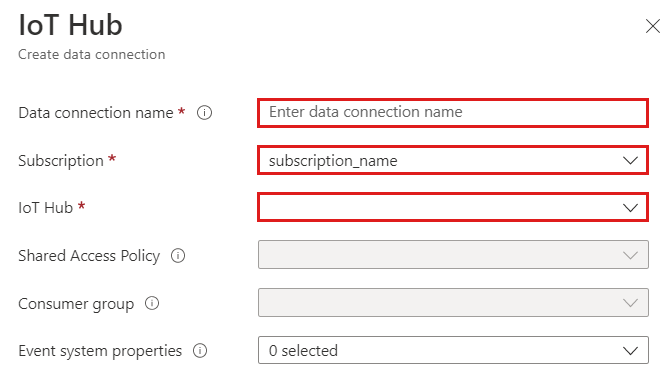
Catatan
- Properti sistem peristiwa didukung untuk peristiwa rekaman tunggal.
- Untuk pemetaan CSV, properti ditambahkan di awal rekaman. Untuk pemetaan JSON, properti ditambahkan sesuai dengan nama yang muncul di daftar drop-down.
Bergantung pada kasus penggunaan Anda, Anda mungkin ingin mengaktifkan perutean multi-database. Untuk informasi selengkapnya tentang perutean database, lihat Perutean peristiwa.

Isi pengaturan perutean berikut:
Pengaturan Nilai yang disarankan Deskripsi bidang Nama tabel TestTable Tabel yang Anda buat di testdb. Format data JSON Format yang didukung adalah AVRO, CSV, JSON, ORC, PARQUET, PSV, SCSV, SOHSV, TSV, TXT, TSVE, APACHE AVRO, dan W3CLOG. Pemetaan TestMapping Pemetaan yang Anda buat di testdb, yang memetakan data masuk ke nama kolom dan jenis data testdb. Jika tidak ditentukan, pemetaan data identitas yang berasal dari skema tabel digunakan. 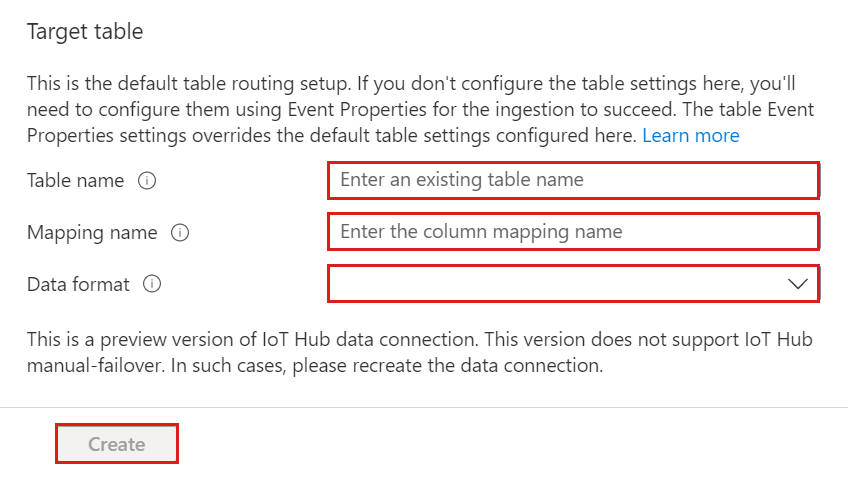
Catatan
- Data JSON diurai sebagai multijson secara default. Pilih Abaikan kesalahan format untuk menyerap data dalam format JSON yang ketat.
- Jika Anda memilih Properti sistem peristiwa, Anda harus menyertakan properti sistem dalam skema tabel dan pemetaan.
Pilih Buat.
Peringatan
Jika terjadi failover manual, buat ulang koneksi data.
Menghapus koneksi data IoT Hub
Untuk menghapus koneksi IoT Hub dari portal Azure, lakukan hal berikut:
- Buka kluster Anda. Dari menu sebelah kiri, pilih Database. Kemudian, pilih database yang berisi tabel target.
- Dari menu sebelah kiri, pilih Koneksi data. Kemudian, pilih kotak centang di samping koneksi data IoT Hub yang relevan.
- Dari bilah menu atas, pilih Hapus.
Konten terkait
Saran dan Komentar
Segera hadir: Sepanjang tahun 2024 kami akan menghentikan penggunaan GitHub Issues sebagai mekanisme umpan balik untuk konten dan menggantinya dengan sistem umpan balik baru. Untuk mengetahui informasi selengkapnya, lihat: https://aka.ms/ContentUserFeedback.
Kirim dan lihat umpan balik untuk